word 2010中设置页码从任意一页开始
- 格式:docx
- 大小:137.68 KB
- 文档页数:2
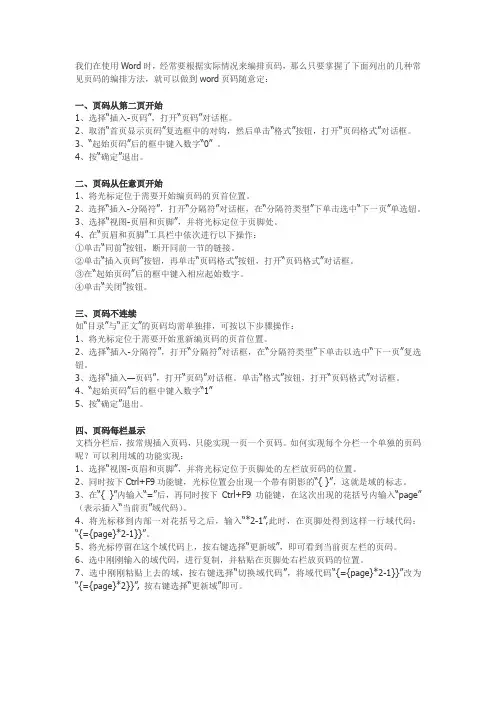
我们在使用Word时,经常要根据实际情况来编排页码,那么只要掌握了下面列出的几种常见页码的编排方法,就可以做到word页码随意定:一、页码从第二页开始1、选择“插入-页码”,打开“页码”对话框。
2、取消“首页显示页码”复选框中的对钩,然后单击“格式”按钮,打开“页码格式”对话框。
3、“起始页码”后的框中键入数字“0” 。
4、按“确定”退出。
二、页码从任意页开始1、将光标定位于需要开始编页码的页首位置。
2、选择“插入-分隔符”,打开“分隔符”对话框,在“分隔符类型”下单击选中“下一页”单选钮。
3、选择“视图-页眉和页脚”,并将光标定位于页脚处。
4、在“页眉和页脚”工具栏中依次进行以下操作:①单击“同前”按钮,断开同前一节的链接。
②单击“插入页码”按钮,再单击“页码格式”按钮,打开“页码格式”对话框。
③在“起始页码”后的框中键入相应起始数字。
④单击“关闭”按钮。
三、页码不连续如“目录”与“正文”的页码均需单独排,可按以下步骤操作:1、将光标定位于需要开始重新编页码的页首位置。
2、选择“插入-分隔符”,打开“分隔符”对话框,在“分隔符类型”下单击以选中“下一页”复选钮。
3、选择“插入—页码”,打开“页码”对话框。
单击“格式”按钮,打开“页码格式”对话框。
4、“起始页码”后的框中键入数字“1”5、按“确定”退出。
四、页码每栏显示文档分栏后,按常规插入页码,只能实现一页一个页码。
如何实现每个分栏一个单独的页码呢?可以利用域的功能实现:1、选择“视图-页眉和页脚”,并将光标定位于页脚处的左栏放页码的位置。
2、同时按下Ctrl+F9功能键,光标位置会出现一个带有阴影的“{ }”,这就是域的标志。
3、在“{ }”内输入“=”后,再同时按下Ctrl+F9功能键,在这次出现的花括号内输入“page”(表示插入“当前页”域代码)。
4、将光标移到内部一对花括号之后,输入“*2-1”,此时,在页脚处得到这样一行域代码:“{={pag e}*2-1}}”。
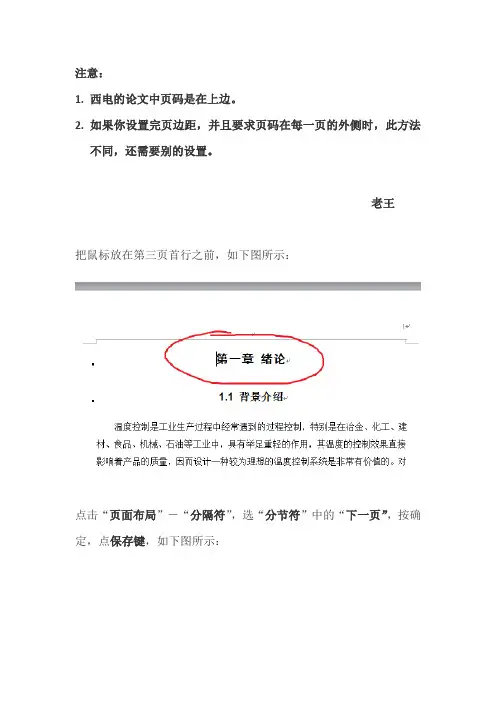
注意:1.西电的论文中页码是在上边。
2.如果你设置完页边距,并且要求页码在每一页的外侧时,此方法不同,还需要别的设置。
老王把鼠标放在第三页首行之前,如下图所示:点击“页面布局”-“分隔符”,选“分节符”中的“下一页”,按确定,点保存键,如下图所示:此时你会发现,在正文前自动添加了一空白页,该空白页此时无法删除,我们暂且不管。
鼠标仍然定位在正文首行之前,点击“插入”-“页眉(或者页脚)”,选择“编辑页眉(如果你选择的是页脚的话就选择“编辑页脚”)”,如下图所示:点击完“编辑页眉”后,如下图:此时显示“页眉和页脚”工具栏。
点击“跳至页眉”,切换到页眉状态,点击“跳至页脚”,切换到页脚状态,(注意:如果你的页码加在上边的话,就点击“跳至页眉”,如果你的页码加在下边的话,就点击“跳至页脚”),然后单击“链接到前一条页眉(或者页脚)”,如下图所示:点击完之后,会出现以下现象:可以看到下边没有“与上一节相同”了。
然后点击“插入”中的“页码”,然后选择“设置页码格式”,如下图所示:然后会出现如下对话框,按图中进行相关的设置:点击“确定”,然后点击“插入”中的“页码”,选择其中的一项,如果你想把页码加在下边,就点击“页面底端”,反之点击“页面顶端”,里面有好几项,一般选择最上边那个就行。
如下图所示:,然后会出现如下画面:这个时候你可以进行相关的设置,页码的大小,字体,和位置,在“开始”里面进行设置就行。
设置完之后,点击“保存”,最后把之前的“页眉页脚工具栏”关闭。
第四步,之前自动添加的空白页,还在正文的上面。
此时,把光标定位在该空白页的首行最前端,按“Delete”键,正文自动跳跃,取代空白页。
如图:。
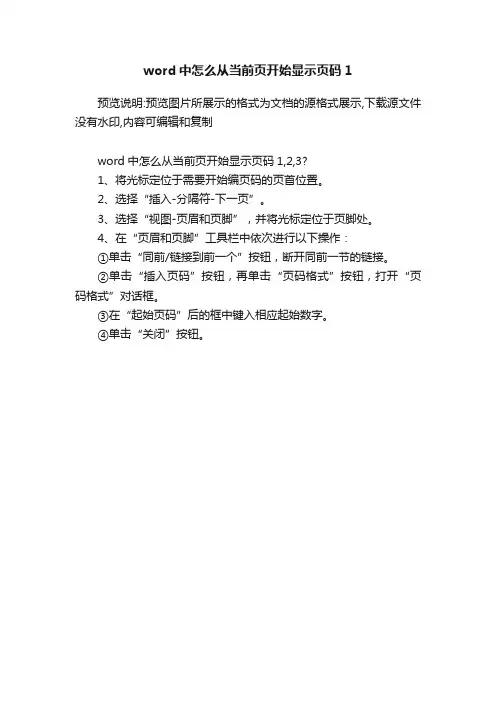
word中怎么从当前页开始显示页码1
预览说明:预览图片所展示的格式为文档的源格式展示,下载源文件没有水印,内容可编辑和复制
word中怎么从当前页开始显示页码1,2,3?
1、将光标定位于需要开始编页码的页首位置。
2、选择“插入-分隔符-下一页”。
3、选择“视图-页眉和页脚”,并将光标定位于页脚处。
4、在“页眉和页脚”工具栏中依次进行以下操作:
①单击“同前/链接到前一个”按钮,断开同前一节的链接。
②单击“插入页码”按钮,再单击“页码格式”按钮,打开“页码格式”对话框。
③在“起始页码”后的框中键入相应起始数字。
④单击“关闭”按钮。
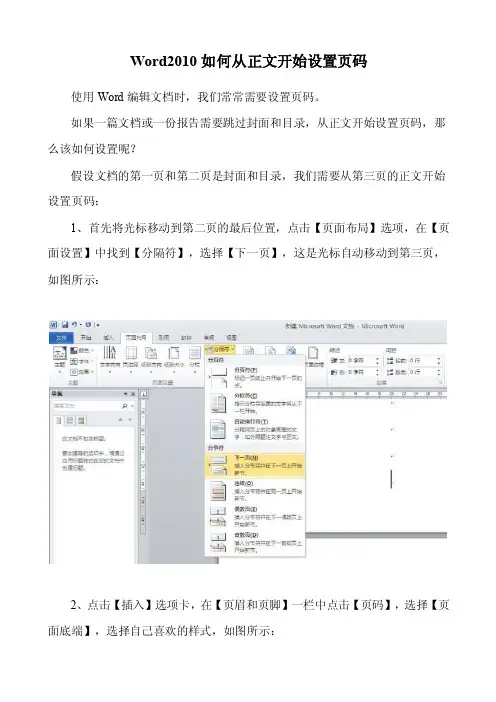
Word2010如何从正文开始设置页码使用Word编辑文档时,我们常常需要设置页码。
如果一篇文档或一份报告需要跳过封面和目录,从正文开始设置页码,那么该如何设置呢?假设文档的第一页和第二页是封面和目录,我们需要从第三页的正文开始设置页码:1、首先将光标移动到第二页的最后位置,点击【页面布局】选项,在【页面设置】中找到【分隔符】,选择【下一页】,这是光标自动移动到第三页,如图所示:2、点击【插入】选项卡,在【页眉和页脚】一栏中点击【页码】,选择【页面底端】,选择自己喜欢的样式,如图所示:3、光标移动到插入的页码,然后双击,出现【页眉和页脚工具】的【设计】选项卡,单击【页码】,选择【设置页码格式】,如图所示:4、弹出的【页码格式】对话框里选择【起始页码】为1并确定,这时封面和目录的页码分别为1和2,正文的页码从1开始编排,如图所示:5、还是在正文第一页插入页码的地方,【页眉和页脚工具】的【设计】选项卡,单击【链接到前一条页眉】,这时页码右侧的“与上一节相同”图标消失,如图所示:6、回到第一页插入页码的位置,然后双击并删除页码,这样封面和目录的页码就删除了,页码是从第三页,也就是正文的第一页开始编排的。
文案编辑词条B 添加义项?文案,原指放书的桌子,后来指在桌子上写字的人。
现在指的是公司或企业中从事文字工作的职位,就是以文字来表现已经制定的创意策略。
文案它不同于设计师用画面或其他手段的表现手法,它是一个与广告创意先后相继的表现的过程、发展的过程、深化的过程,多存在于广告公司,企业宣传,新闻策划等。
中文名称文案外文名称Copy目录1发展历程2主要工作3分类构成4基本要求5工作范围6文案写法7实际应用折叠编辑本段发展历程汉字"文案"(wén àn)是指古代官衙中掌管档案、负责起草文书的幕友,亦指官署中的公文、书信等;在现代,文案的称呼主要用在商业领域,其意义与中国古代所说的文案是有区别的。
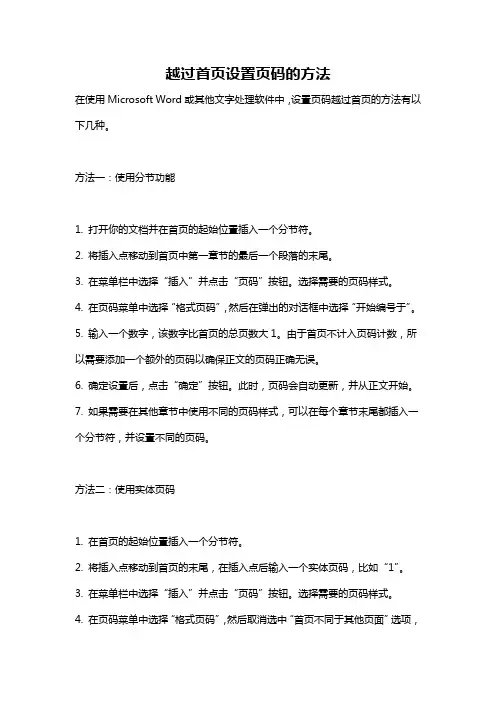
越过首页设置页码的方法在使用Microsoft Word或其他文字处理软件中,设置页码越过首页的方法有以下几种。
方法一:使用分节功能1. 打开你的文档并在首页的起始位置插入一个分节符。
2. 将插入点移动到首页中第一章节的最后一个段落的末尾。
3. 在菜单栏中选择“插入”并点击“页码”按钮。
选择需要的页码样式。
4. 在页码菜单中选择“格式页码”,然后在弹出的对话框中选择“开始编号于”。
5. 输入一个数字,该数字比首页的总页数大1。
由于首页不计入页码计数,所以需要添加一个额外的页码以确保正文的页码正确无误。
6. 确定设置后,点击“确定”按钮。
此时,页码会自动更新,并从正文开始。
7. 如果需要在其他章节中使用不同的页码样式,可以在每个章节末尾都插入一个分节符,并设置不同的页码。
方法二:使用实体页码1. 在首页的起始位置插入一个分节符。
2. 将插入点移动到首页的末尾,在插入点后输入一个实体页码,比如“1”。
3. 在菜单栏中选择“插入”并点击“页码”按钮。
选择需要的页码样式。
4. 在页码菜单中选择“格式页码”,然后取消选中“首页不同于其他页面”选项,并选择“链接到前一节”选项。
5. 确定设置后,点击“确定”按钮。
此时,页码会自动更新,并从正文开始。
首页的页码会自动与正文的页码保持一致。
方法三:手动调整页码1. 在首页的后面的第一页开始需要从1开始的正文内容。
2. 在菜单栏中选择“插入”并点击“页码”按钮。
选择需要的页码样式。
3. 在页码菜单中选择“格式页码”,然后取消选中“首页不同于其他页面”选项。
4. 手动输入需要的页码,比如“1”。
此时,页码会自动更新,并从正文开始。
5. 在每个章节的末尾手动调整页码至下一章节的起始页码。
以上是几种设置页码越过首页的方法。
希望对你有所帮助!。
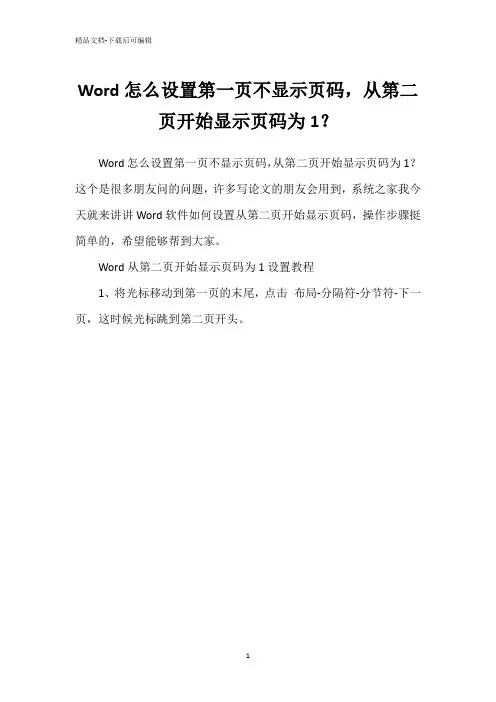
Word怎么设置第一页不显示页码,从第二
页开始显示页码为1?
Word怎么设置第一页不显示页码,从第二页开始显示页码为1?这个是很多朋友问的问题,许多写论文的朋友会用到,系统之家我今天就来讲讲Word软件如何设置从第二页开始显示页码,操作步骤挺简单的,希望能够帮到大家。
Word从第二页开始显示页码为1设置教程
1、将光标移动到第一页的末尾,点击布局-分隔符-分节符-下一页,这时候光标跳到第二页开头。
2、双击第二页页尾,取消"链接到前一节'。
3、页码-设置页码格式,改为"起始页码'为"1',确定。
4、然后就开始插入页码。
5、插入成功,从第二页开始显示1,第一页不显示。
以上就是Word软件设置第一页不显示页码从第二页开始显示页码为1的教程,更多有关Word文档的操作请继续浏览相关教程。
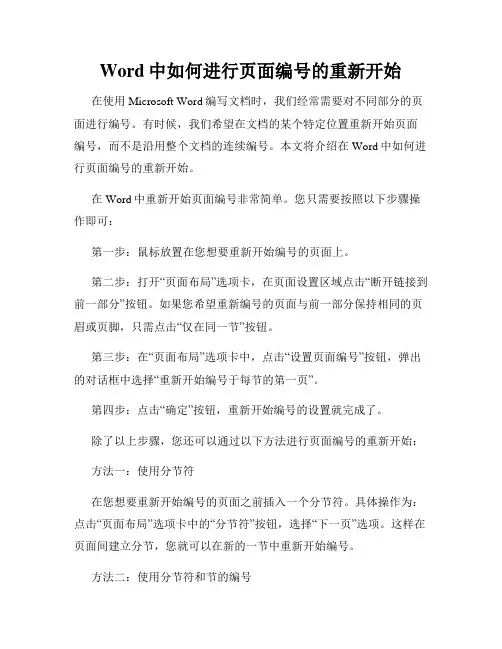
Word中如何进行页面编号的重新开始在使用Microsoft Word编写文档时,我们经常需要对不同部分的页面进行编号。
有时候,我们希望在文档的某个特定位置重新开始页面编号,而不是沿用整个文档的连续编号。
本文将介绍在Word中如何进行页面编号的重新开始。
在Word中重新开始页面编号非常简单。
您只需要按照以下步骤操作即可:第一步:鼠标放置在您想要重新开始编号的页面上。
第二步:打开“页面布局”选项卡,在页面设置区域点击“断开链接到前一部分”按钮。
如果您希望重新编号的页面与前一部分保持相同的页眉或页脚,只需点击“仅在同一节”按钮。
第三步:在“页面布局”选项卡中,点击“设置页面编号”按钮,弹出的对话框中选择“重新开始编号于每节的第一页”。
第四步:点击“确定”按钮,重新开始编号的设置就完成了。
除了以上步骤,您还可以通过以下方法进行页面编号的重新开始:方法一:使用分节符在您想要重新开始编号的页面之前插入一个分节符。
具体操作为:点击“页面布局”选项卡中的“分节符”按钮,选择“下一页”选项。
这样在页面间建立分节,您就可以在新的一节中重新开始编号。
方法二:使用分节符和节的编号如果您希望在每个节中的第一页开始编号,可以使用分节符和节的编号。
具体操作为:点击“页面布局”选项卡中的“分节符”按钮,选择“下一页”选项,然后再点击“插入”选项卡中的“节的编号”按钮,选择“第一页不编号”的选项。
需要注意的是,以上方法中使用的分节符和节的编号只对当前章节起作用。
如果您重新开始编号后的节跟前面的节有不同的页面设置(如不同的页边距、页眉、页脚等),请务必在重新开始编号的节之前插入一个分节符。
总结:在Microsoft Word中重新开始页面编号非常简单,您只需要根据文档的特点选择合适的方法即可。
您可以使用页面布局选项卡中的功能,如“断开链接到前一部分”和“设置页面编号”,或者利用分节符和节的编号来实现重新开始编号。
无论您选择哪种方法,都能实现在不同部分重新开始页面编号的需求。
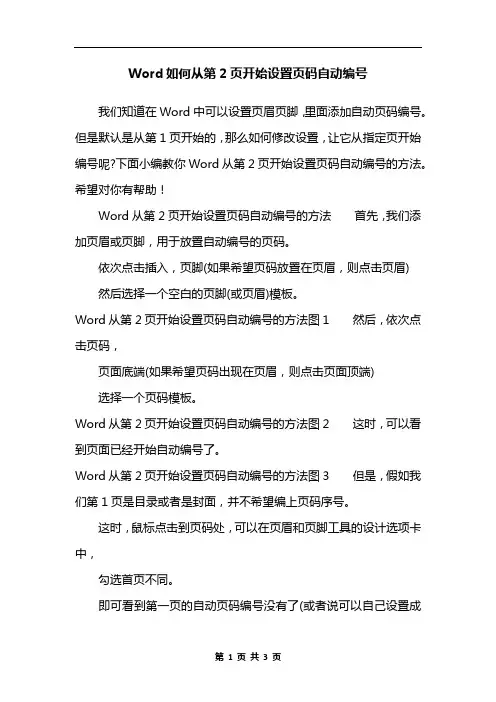
Word如何从第2页开始设置页码自动编号我们知道在Word中可以设置页眉页脚,里面添加自动页码编号。
但是默认是从第1页开始的,那么如何修改设置,让它从指定页开始编号呢?下面小编教你Word从第2页开始设置页码自动编号的方法。
希望对你有帮助!Word从第2页开始设置页码自动编号的方法首先,我们添加页眉或页脚,用于放置自动编号的页码。
依次点击插入,页脚(如果希望页码放置在页眉,则点击页眉)然后选择一个空白的页脚(或页眉)模板。
Word从第2页开始设置页码自动编号的方法图1 然后,依次点击页码,页面底端(如果希望页码出现在页眉,则点击页面顶端)选择一个页码模板。
Word从第2页开始设置页码自动编号的方法图2 这时,可以看到页面已经开始自动编号了。
Word从第2页开始设置页码自动编号的方法图3 但是,假如我们第1页是目录或者是封面,并不希望编上页码序号。
这时,鼠标点击到页码处,可以在页眉和页脚工具的设计选项卡中,勾选首页不同。
即可看到第一页的自动页码编号没有了(或者说可以自己设置成其他文字了)Word从第2页开始设置页码自动编号的方法图4 但到这里并没有结束,我们来看第二页的页码,发现编号是从2开始的。
然而,有的时候,我们需要页码从序号1开始(尽管这个页面确确实实是第2页),该怎么办呢?Word从第2页开始设置页码自动编号的方法图5 依然在页眉和页脚工具,点击页码,设置页码格式Word从第2页开始设置页码自动编号的方法图6 起始页码,设置为0Word从第2页开始设置页码自动编号的方法图7 即可看到Word文档页码从第二页开始编号了,1,2,3,4。
Word从第2页开始设置页码自动编号的方法图8 下一页更多精彩word2003文档设置左右页码的方法word2003文档设置左右页码的方法Word设置页面的步骤1.打开word 。
word2003文档设置左右页码的方法图1 Word设置页面的步骤2.打开两页以上的文档,方便页码设置。

设置页码“第几页共几页”的方法要求:1、首页与第二页不需要页码(即放置目录,勿需页码),第三页插入页码,从第1页开始;2、不需要页眉;3、页码格式为“第几页共几页”,且“共几页”显示的是从第一页开始计数,而不是所有的页数。
解决方法:1、把光标放在文档的顶端;页面布局——分隔符——分节符(下一页)2、插入——页码——设置页码格式——起始页码从0开始(默认为1);3、此时不是有页眉吗?双击(选中首页不同);就出现了一个干干净净的空白页了,而且页码从第二页开始计数!但是我要的是两张空白页呀?简单,同理,鼠标放在空白页,如上操作即可做出一个相同的空白页;即使你要100张这样的空白页也能给你做出来。
如何插入页码:引用——目录——插入目录——确定即可(前提是你设置了各个等级的标题,否则不顶事!)虽然Word2007提供了许多页脚样式,我却没有发现这一格式。
于是就只能手动进行编辑了。
当然了,页数不能够用手工去输入,不然文档页面一多就得累死。
所以引用域就好了。
在域中{numpages}是表示总页数,{page}当前第几页数。
在页脚处输入共页/第页。
然后把光标移到共页之间,按Ctrl+F9,插入域,输入代码就好了,后面的一样操作。
插入域完了再按Alt+F9就运行(更新域)了,此时就可以看到刚才的域代码起作用了(word2003就直接选择就大目的)。
最后,当所有的文档编辑结束后,你可以在页脚处修改总页数为你实际的论文的页数,因为如果算上封面,保密协议,目录,多出十几页,别人一看,以为你在写小说呢!对于word2003这些就很简单了:1、插入——分隔符——下一页,这样就分节了2、插入——页码——高级——起始页码13、每节分布插入,不需要页码的就首页不显示页码在word2003下word文档在同一文件中插入页码时,总是从第一页到末页顺序编码,但我这一文件从第1—4页为“提纲”或者“前言”,不需编页码,从第5页开始才是正文,那么怎样才能使页码从第5页开始顺序从1开始编号?当然从第6、7页开始是同理啦。

用WORD拼页功能制作手册........................................................................................................................- 5 -利用“拼页”功能制作手册................................................................................................................................- 5 -问问:WORD里面怎么根据文本内容编辑目录呢? ............................................................................- 6 -WORD怎么添加目录和页码?如何添加目录和页码 ............................................................................- 6 -我在WORD里面打印一篇文本,想把页码插入目录后的正文中怎么插?...................................- 7 -WORD里面插入页码,我想让目录的页码和正文的页码不连续排怎么弄呀? ...........................- 7 -我在竖放WORD文档中插入横放表格,横放的表格页页码却在横放表格的下方,如何将页码都放在竖页的下方?.............................................................................................................................................- 7 -在WORD文档中设入表格,在表格打文字,但是想从第三页加页码,不知道如何做?请高手指点?-8 -打印POWERPOINT怎样像WORD一样每一页插入页码 ................................................................- 8 -WORD文档转到CORELDRAW中的问问题 .........................................................................................- 8 -WORD文档快速转换为POWERPOINT文稿........................................................................................- 8 -问问:WORD文件打印反片问问题............................................................................................................- 9 -问问:WORD里“单倍行距”等于多少“磅”?? ............................................................................- 9 -WORD轻松排版四步曲..................................................................................................................................- 9 -问问:WORD文本框内如设置字与文本框的比率? ......................................................................... - 10 -问问:WORD文件保存后再打开显示为乱码该怎么解决?............................................................ - 10 -问问:WORD文件中的表格可以用乘法计算吗?.............................................................................. - 10 -问问:WORD中怎样从某一页开始插入页码?(就是前面几页不需页码,从第四页开始). - 10 -问问:WORD文档自然插入页码是知道的,但如果要从任意一页开始插入怎么办?........... - 10 -WORD文档快速保存与完全保存的区别................................................................................................ - 10 -WORD中怎样使用下划线?.......................................................................................................................- 11 -问问:WORD中怎么给页角加条横线,手画的不行,因为文档有横向的和纵向的,手画的不能同时满足两者的要求 ......................................................................................................................................- 11 -问问:WORD中怎么给页角加条横线,画的不行.............................................................................. - 12 -问问:WORD中怎么插入数学符号? .................................................................................................... - 12 -WORD中邮件合并的妙用........................................................................................................................... - 12 -WORD中用好表格的选择性录入............................................................................................................. - 13 -WORD中图片也能随意转........................................................................................................................... - 14 -问问:WORD中手动双面打印选项有何实际意义? ......................................................................... - 14 -WORD中上下标批量设置........................................................................................................................... - 15 -问问:WORD中如何将目录中的页码和正文的页码自动匹配?................................................... - 15 -问问:WORD中如何不自动产生数字序号 ........................................................................................... - 15 -问问:WORD中如何实现参考文献自动编号? .................................................................................. - 15 -问问:WORD中“文字方向”里没有向上的,我想要180度垂直翻转的文字,怎么实现呢?-15 -(我知道文字做成图片插入进来可以解决这个问题,但是不方便以后修改文本,这种方法不适用)..................................................................................................................................................................... - 15 -问问:WORD中写论文,如何将图形的编号通过设置题注的编号来完成,不能敲编号,如何交叉引用实现。
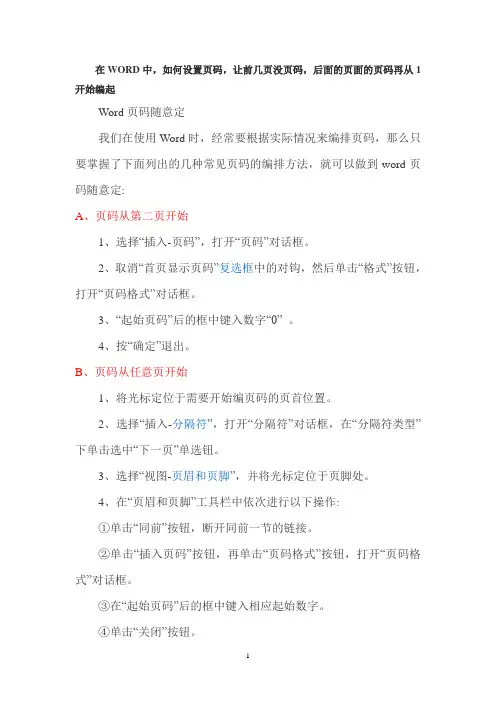
在WORD中,如何设置页码,让前几页没页码,后面的页面的页码再从1开始编起Word页码随意定我们在使用Word时,经常要根据实际情况来编排页码,那么只要掌握了下面列出的几种常见页码的编排方法,就可以做到word页码随意定:A、页码从第二页开始1、选择“插入-页码”,打开“页码”对话框。
2、取消“首页显示页码”复选框中的对钩,然后单击“格式”按钮,打开“页码格式”对话框。
3、“起始页码”后的框中键入数字“0” 。
4、按“确定”退出。
B、页码从任意页开始1、将光标定位于需要开始编页码的页首位置。
2、选择“插入-分隔符”,打开“分隔符”对话框,在“分隔符类型”下单击选中“下一页”单选钮。
3、选择“视图-页眉和页脚”,并将光标定位于页脚处。
4、在“页眉和页脚”工具栏中依次进行以下操作:①单击“同前”按钮,断开同前一节的链接。
②单击“插入页码”按钮,再单击“页码格式”按钮,打开“页码格式”对话框。
③在“起始页码”后的框中键入相应起始数字。
④单击“关闭”按钮。
如“目录”与“正文”的页码均需单独排,可按以下步骤操作:1、将光标定位于需要开始重新编页码的页首位置。
2、选择“插入-分隔符”,打开“分隔符”对话框,在“分隔符类型”下单击以选中“下一页”复选钮。
3、选择“插入-页码”,打开“页码”对话框。
单击“格式”按钮,打开“页码格式”对话框。
4、“起始页码”后的框中键入数字“1”5、按“确定”退出。
D、页码每栏显示文档分栏后,按常规插入页码,只能实现一页一个页码。
如何实现每个分栏一个单独的页码呢?可以利用域的功能实现:1、选择“视图-页眉和页脚”,并将光标定位于页脚处的左栏放页码的位置。
2、同时按下Ctrl+F9功能键,光标位置会出现一个带有阴影的“{ }”,这就是域的标志。
3、在“{ }”内输入“=”后,再同时按下Ctrl+F9功能键,在这次出现的花括号内输入“page”(表示插入“当前页”域代码)。
4、将光标移到内部一对花括号之后,输入“*2-1”,此时,在页脚处得到这样一行域代码:“{={page}*2-1}}”。
wps页码从任意页开始标题:WPS页码从任意页开始引言:WPS是一款功能强大的办公软件,广泛应用于文档处理中。
在创建和编辑文档时,页码的设置是一个常见的需求。
通常情况下,WPS 默认从第一页开始进行页码编号,但有时我们可能需要从其他页开始编号,本文将介绍如何在WPS中设置页码从任意页开始。
一、WPS中默认页码设置在默认情况下,WPS会自动从第一页开始对文档进行页码编号。
在创建新文档时,页码自动添加在页脚位置,显示为“第1页”,以此类推。
这种默认设置适合大多数文档的需求。
二、设置WPS页面样式要实现在WPS中从任意页开始设置页码,首先需要调整页面样式。
以下是具体的步骤:1. 打开WPS,并选择要设置页码的文档。
2. 点击“页面布局”选项卡,在“页面设置”组中选择“页面设置”。
3. 在打开的“页面设置”对话框中,可以调整页面的大小、边距和方向等参数。
在“布局”选项卡中,设置“页码”位置为“页脚”。
4. 在“页脚”一栏中可以选择不同的页码格式,如阿拉伯数字、罗马数字等。
在“开始页码编号”处选择需要的开始页码,注意此处可以输入任意数字。
5. 确认设置后,点击“确定”按钮应用更改。
三、手动插入页码在设置好页面样式之后,接下来需要手动插入页码。
以下是具体的操作步骤:1. 在文档的适当位置,单击鼠标右键选择“插入”菜单,在弹出的选项中选择“页码”。
2. 在弹出的页码设置对话框中,选择要显示的页码样式和位置。
如果需要显示当前页码,选择“当前页码”。
3. 确定设置后,点击“确定”按钮插入页码。
四、应用到整个文档通常情况下,我们可能需要将页码从任意页开始应用到整个文档。
以下是具体的步骤:1. 在文档中的第一页插入页码后,选中整个页码。
2. 在WPS菜单栏上选择“开始”选项卡,然后选择“格式刷”。
3. 单击想要应用新页码的页面。
4. 点击“格式刷”按钮。
5. 现在,页面样式和页码将应用到选定的页面。
五、调整页码样式在设置和插入页码后,您可能需要进一步调整页码样式。
word中如何从第三页开始设置页码Word是一款功能强大的文字处理软件,广泛应用于各个领域。
在使用Word编辑文档时,我们可能会遇到一些需要特殊设置的情况,例如从第三页开始设置页码。
本文将介绍在Word中如何从第三页开始设置页码。
一、打开Word文档首先,我们需要打开Word文档,进入编辑模式。
在开始菜单或桌面上找到Word应用程序图标,点击打开。
如果已经有文档在编辑中,可以直接双击打开,或者在Word界面中选择“文件”选项,然后点击“打开”来选择文档。
二、进入页码设置界面在文档编辑界面中,我们需要进入页码设置界面。
找到Word界面上的“插入”选项卡,点击该选项卡后,会弹出一个具有多个功能选项的菜单栏。
在这个菜单栏中,找到“页码”选项,点击它。
这将打开页码设置界面。
三、选择页码位置在页码设置界面中,可以设置页码的位置。
在默认情况下,Word会将页码放在每一页的底部中央位置。
如果要将页码从第三页开始设置,我们需要选择“页脚”选项。
在“页脚”选项下方,可以看到一些预定义的页脚样式。
选择其中任意一个样式,将鼠标放在它上面,会显示一个下拉箭头。
点击这个箭头,会弹出一个菜单,选择“编辑页脚”选项。
四、编辑页码样式在编辑页脚的界面中,我们可以自定义页码的样式。
首先,我们需要找到一个位置来插入页码。
点击页面底部的文本框,可以进入文本编辑模式。
在文本编辑模式中,我们可以在页面底部的某个位置插入页码。
五、设置开始页码在插入页码之前,我们需要先设置开始页码的位置。
在页面底部的文本框中,将光标放在要插入页码的位置,然后右键点击,选择“页码格式”选项。
这会打开一个对话框,允许我们设置页码的格式。
在页码格式对话框中,找到“开始页码”选项。
在默认情况下,这个选项设置为“自动”。
为了从第三页开始设置页码,请将其更改为“3”。
点击“确定”按钮,将会应用更改。
六、插入页码现在,我们可以插入页码了。
在页面底部的文本框中,将光标放在设置开始页码的位置,然后选择“插入”选项卡上的“快部件”按钮。
Word页码随意设置我们在使用Word时,经常要根据实际情况来编排页码,那么只要掌握了下面列出的几种常见页码的编排方法,就可以做到word页码随意定:一、页码从第二页开始1、选择“插入-页码”,打开“页码”对话框。
2、取消“首页显示页码”复选框中的对钩,然后单击“格式”按钮,打开“页码格式”对话框。
3、“起始页码”后的框中键入数字“0”。
4、按“确定”退出。
二、页码从任意页开始1、将光标定位于需要开始编页码的页首位置。
2、选择“插入-分隔符”,打开“分隔符”对话框,在“分隔符类型”下单击选中“下一页”单选钮。
(将文档分节,以便以节为单位进行单独设置页码。
状态栏有显示节数)3、选择“视图-页眉和页脚”,并将光标定位于页脚处。
4、在“页眉和页脚”工具栏中依次进行以下操作:①单击“链接到前一个”按钮,断开同前一节的链接。
(这样去掉了右上角的“与上一节相同”几个字,使这一节可以单独设置页码)②单击“插入页码”按钮,再单击“页码格式”按钮,打开“页码格式”对话框。
③在“起始页码”后的框中键入相应起始数字。
④单击“关闭”按钮。
三、页码不连续如“目录”与“正文”的页码均需单独排,可按以下步骤操作:1、将光标定位于需要开始重新编页码的页首位置。
2、选择“插入-分隔符”,打开“分隔符”对话框,在“分隔符类型”下单击以选中“下一页”复选钮。
3、选择“插入—页码”,打开“页码”对话框。
单击“格式”按钮,打开“页码格式”对话框。
4、“起始页码”后的框中键入数字“1”5、按“确定”退出。
四、页码每栏显示文档分栏后,按常规插入页码,只能实现一页一个页码。
如何实现每个分栏一个单独的页码呢?可以利用域的功能实现:1、选择“视图-页眉和页脚”,并将光标定位于页脚处的左栏放页码的位置。
2、同时按下Ctrl+F9功能键,光标位置会出现一个带有阴影的“{ }”,这就是域的标志。
3、在“{ }”内输入“=”后,再同时按下Ctrl+F9功能键,在这次出现的花括号内输入“page”(表示插入“当前页”域代码)。
word 2003 如何任意插入页码技术杂谈 2010-01-07 08:39 阅读155 评论0 字号:大大中中小小 Word第一页不显示页码,第二页显示页码,Word文档页码从第二页开始出现设置:第一种:1. 将光标移到首页中最后一行的末尾处,单击“插入→分隔符”命令,弹出“分隔符”对话框,选择“分节符”类型中的“连续”一项,单击[确定]按钮;2. 删除第二页产生的空行,并把光标移到第二页任意位置,执行“插入→页码”命令,在随后出现的“页码”对话框中,单击[格式]按钮,在“页码编排”一栏中选择“起始页码”;3. 按两次 [确定]按钮后,退出“页码对话框”,这时会看到首页和第二页的页码均为“1”,把光标返回到首页,再次进入到“页码”对话框中,去掉“首页显示页码”复选即可。
第二种:在光标移至word第一页(封面)最后一个字符后面,工具栏→插入→页码,调出页面对话框,勾掉首页显示页码,不要选,然后点击页码对话框上“格式”高级按钮,调出“页码格式”对话框-页码编排-选中“起始页码”选项框-起始页码设置为0,两次确定,退出。
word前几页如何不显示页码第一种:word文档在同一文件中插入页码时,总是从第一页到末页顺序编码,但我这一文件从第1--4页为“提纲”或者“前言”,不需编页码,从第5页开始才是正文,那么怎样才能使页码从第5页开始顺序从1开始编号?当然从第6、7页开始是同理啦。
按下面操作:1、在第4页的最后一行的行尾点一下鼠标,然后选择插入→分隔符→下一页→确定;2、视图页眉页脚在页眉页脚工具条上点击“在页尾页脚间切换”按钮,再点击“链接前一个”按钮(使之抬起来失去作用),另外注意操作顺序不能错;3、点击插入→页码→格式选择“起始页码”为1,确定,确定。
再点页眉页脚工具条上的“关闭”按钮。
第二种:一、直接在整个文档中插入,这个比较简单,点击插入→页码→首页显示页码→格式→选择所要插入的数字格式,并选择起始页码为1,点击确定就可以了。
如何在word(2010、2007、2003)中从非首页开始设置页码A.页码从第二页开始1、“插入”——“页码”——“格式”——不选“续前页”——“起始页码”设为0;2、“文件”——“页面设置”——“版式”——“首页不同”打勾——这样页码就实际的第二页开始编为“1”。
B.页码从任意页开始1、假如页码要从实际的第三页开始编,将光标移至第二页的最后,“插入”——“分隔符”——“分节符类型”——“下一页”;2、“视图”——“页眉与页脚”——将光标调整至第三页也就是你准备开始编页码的那一页——将“页眉与页脚”工具条上的“链接到前一个”按钮调至不被选中;3、“插入”——“页码”——“格式”——不选“续前页”——“起始页码”设为1。
举例:全文共30页,1到10页为第一节,11至20页为第二节,21到30页为第三页,第一步插入分节符,全文先插入页码:1、把光标放到第10页文档的末尾点击“页面布置”--“分隔符”下拉菜单下的“下一页”(记住是插入分节符如图1所示)。
这就在第10页与后面的页间插入了一个分节符了。
(插入分节符的目的就是让他们互不影响)2、同样的方法把光标放到第20页文档的末尾点击“页面布置”--“分隔符”下拉菜单下的“下一页”第二步:断开与前一节的链接1、选中第11页的页码,把“设计”菜单下的“链接到前一条页眉”取消勾选,2、同样选中第21页的页码,把“设计”菜单下的“链接到前一条页眉”取消勾选,第三步:使页码从各节和首页开始从“1”开始编号1、选中第11页的页码,右键菜单下“设置页码格式”--弹出设置页码格式对话框,选中“起始页码”并手动填入“1”(根据你的需要:选择格式。
)--确定,2、同样再选中第21页的页码,右键菜单下“设置页码格式”--弹出设置页码格式对话框,选中“起始页码”并手动填入“1”(根据你的需要:选择格式。
)--确定,现选中第一页的页码,删除即可达到你要的效果。
D.Word 2007 首页设置"封面不显示页码"方法一:第一步:文件-页面设置-版式-选择首页不同-确定;第二步:视图-页眉和页脚-切换到页脚(选择第二页的页脚)-设置页码格式-选择起始页码为0,再点击插入页码即可。
word页码范围怎么设置word怎么设置页码?平常写论文或者办公的时候会遇到用word设置页码的问题,下面是关于word页码范围怎么设置的内容,欢迎阅读!word页码范围怎么设置页码范围就是从第几页到第几页,比如,你想打印7―12页的内容,就在页码范围里写“7―12”,然后点击“确定”就可以了。
如果打印范围虽然是连续页,但中间有间断,可用逗号进行分隔。
例:想打印第3页至第6页和第10页至第20页,这时可在“页码范围”内输入“3―6,10―20”。
如果打印范围是连续页,只需直接在打印对话框的“页码范围”内输入页码即可,如“3―10”等。
如果打印不连续的若干页,可直接输入用逗号间隔的页码。
例:想打印第2、第4、第6、第9页,可在“页码范围”内输入“2,4,6,9”。
word页码设置的所有技巧一、页码从第二页开始1、选择“插入―页码”,打开“页码”对话框。
2、取消“首页显示页码”复选框中的对钩,然后单击“格式”按钮,打开“页码格式”对话框。
3、“起始页码”后的框中键入数字“0” 。
4、按“确定”退出。
二、页码从任意页开始1、将光标定位于需要开始编页码的页首位置。
2、选择“插入―分隔符”,打开“分隔符”对话框,在“分隔符类型”下单击选中“下一页”单选钮。
3、选择“视图―页眉和页脚”,并将光标定位于页脚处。
4、在“页眉和页脚”工具栏中依次进行以下操作:①单击“同前”按钮,断开同前一节的链接。
②单击“插入页码”按钮,再单击“页码格式”按钮,打开“页码格式”对话框。
③在“起始页码”后的框中键入相应起始数字。
④单击“关闭”按钮。
三、页码不连续如“目录”与“正文”的页码均需单独排,可按以下步骤操作:1、将光标定位于需要开始重新编页码的页首位置。
2、选择“插入―分隔符”,打开“分隔符”对话框,在“分隔符类型”下单击以选中“下一页”复选钮。
3、选择“插入―页码”,打开“页码”对话框。
单击“格式”按钮,打开“页码格式”对话框。
页码从任意页开始
1、在需要开始打出页码的前一页的末尾(如果要在第三页开始标上页号,就
是第二页的末尾),单击页面布局
分隔符/分节符下一页"。
此时你会看到光标移动到下一页的开头(也就是第三页的开头)
2、跳到要开始插入页码的页面上,选取"页眉和页脚",这时候会出现"页眉和页脚工具
",而且你会发现这一页的页眉/页脚上多了几个字"页眉-第2节""页脚-第2节",右侧有"与上一节相同"字样,"页眉/页脚"工具条上的"链接到前一条页眉"按钮是自
动选中的。
而在插入"分节符下一页"之前的页显示为"页眉-第1节""页脚-第1节"。
此时,在当前页(也就是第三页)分别转至页眉和页脚,取消选中的“链接到前一条页眉”
3、点击“页眉页脚→页码→设置页面格式”,设置你需要起始页从什么数字开始;再执
行“页眉页脚->页码”最后双击word文档任意内容(除了页眉页脚部分)确认执
行。
说明:按照本文的方法你就可以将一个文档分为几个部分,分别插入不同格式的页码(比如说毕业论文之类的)。
另外,如果你想让首页不显示页码或与其它页不同,只需选中选项
中的“首页不同”……。